如何查看電腦是否支持miracast
如何查看電腦是否支持miracast
“此設備不支持miracast,因此不能以無線投影到它”,“此設備不支持接收miracast”,“你的電腦或移動設備不支持Miracast”……這種類似的電腦彈窗想必喜歡電腦投屏的用戶應該都不陌生。小編也是應網(wǎng)友要求,對如果查看電腦是否支持miracast協(xié)議進行一個總結,不到之處,歡迎補充。
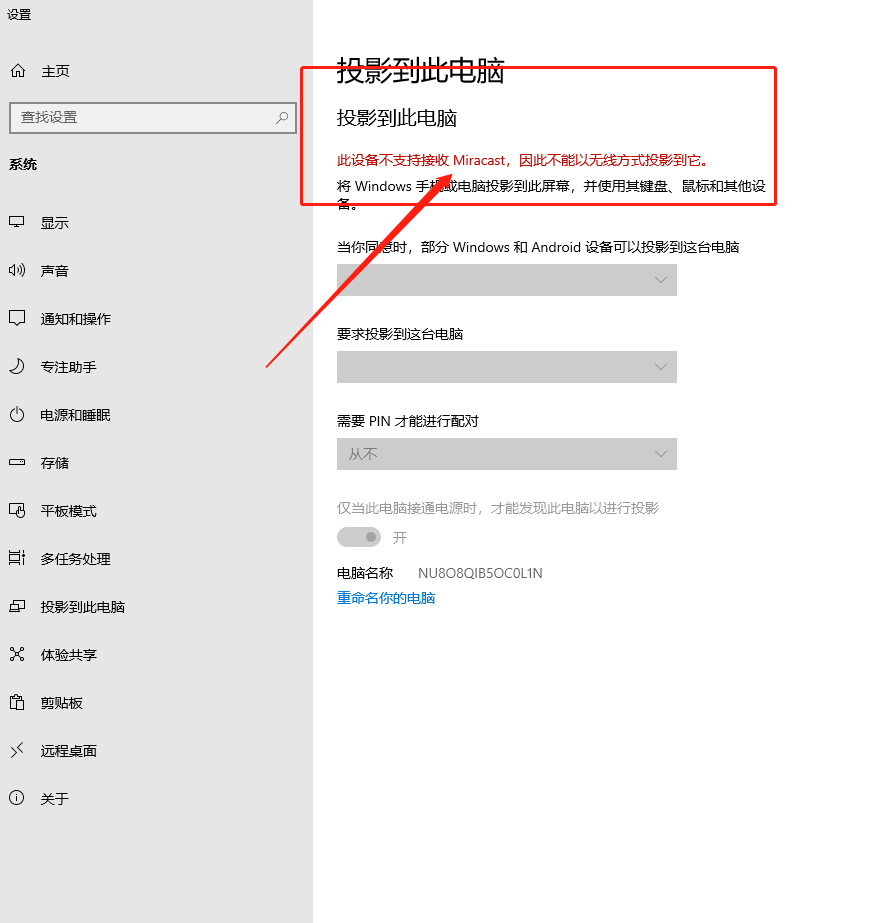
如何查看電腦是否支持miracast,兩種命令查詢,兩個快捷方式,詳細解析如下。
首先:dxdiag.exe查詢命令
1、WIN+R組合鍵開始“運行”程序【Ctrl和Alt之間的那個田字格+R】;
2、在“運行”程序的輸入框中輸入“dxdiag.exe”,確定【不會立馬跳出啦,一般要等5—10秒鐘才會跳出DrectX診斷工具頁面】;
3、彈出DrectX診斷工具,選擇“是”開始檢測;
4、當檢測進度條消失,表示檢測完畢,“保存所有信息”到桌面;
5、打開保存的TXT文檔,Ctrl+F查找“Miracast”,若搜索到如下字眼表示不支持Miracast功能;
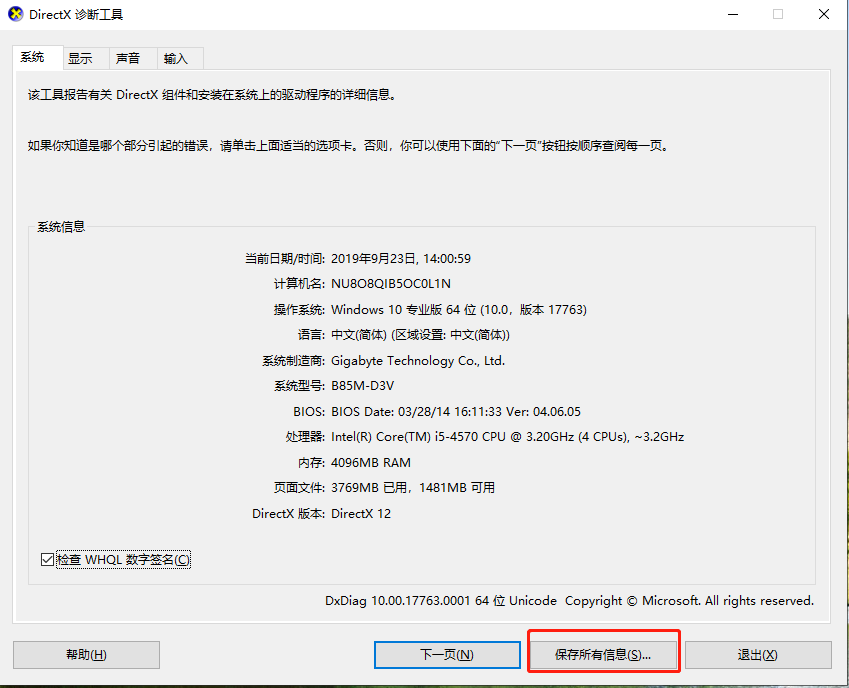
Miracast:NotAvailable表示不支持,Miracast::Available,withHDCP表示支持。
第二種:netsh wlan show drivers查詢命令
通過window+R快捷鍵運行cmd命令行窗口。
1、、輸入命令“netsh wlan show drivers”。
2、查看是否支持無線顯示器。
3、支持的無線顯示器:是(圖像驅(qū)動程序:是,WLAN驅(qū)動程序是),不支持支持的無線顯示器:否(圖像驅(qū)動程序:否,WLAN驅(qū)動程序是)。
第三種:Win+K
同時按下Win鍵+K鍵,如果你電腦畫面中出現(xiàn)【你的電腦或移動設備不支持Miracast,因此不能進行無線投影】,如果沒有提示,那么我們還需要點擊【投影到此電腦】——看是否支持投影。
第四種:Win+P
同時按下Win鍵+P鍵,若畫面中出現(xiàn)“連接到無線顯示器”選項,即表示該裝置支持Wi-FiMiracast。如果電腦只有四個投影選項則表示不支持。
總結:電腦上自帶的miracast投屏還有待改進,至少目前投屏,如果是個人私下使用,有各種投屏軟件可用,而如果是會議室、多媒體教室,也有會議投屏器可用。AWIND奇機是一家擁有17年歷史的無線投屏器廠家,針對會議室、多媒體教室研發(fā)生產(chǎn)各種符合用戶需求的投屏器,若您有投屏方面的問題,歡迎咨詢,我司設有專門的在線技術崗位和在線客服崗位對外交流。
